Instalasi Xampp
1. XAMPP
XAMPP sendiri adalah akronim dari X Apache MySQL (dulu)/mariaDb (sekarang) PHP dan Perl. Dengan menginstall XAMPP, secara tidak langsung kita telah menginstall setidaknya keempat aplikasi tersebut, tanpa harus melakukan konfigurasi. XAMPP kompatibel di banyak sistem operasi seperti linux dan tentunya Windows. Penginstalan XAMPP termasuk mudah dan tidak memerlukan keahlian khusus. Artikel ini akan menjelaskan cara menginstall XAMPP di sistem operasi Windows.
2. Download XAMPP
Buka web browsing, lalu cari dengan kata kunci xampp. Lalu klik œDownload XAMPP .. untuk berpindah ke halaman download XAMPP.
.
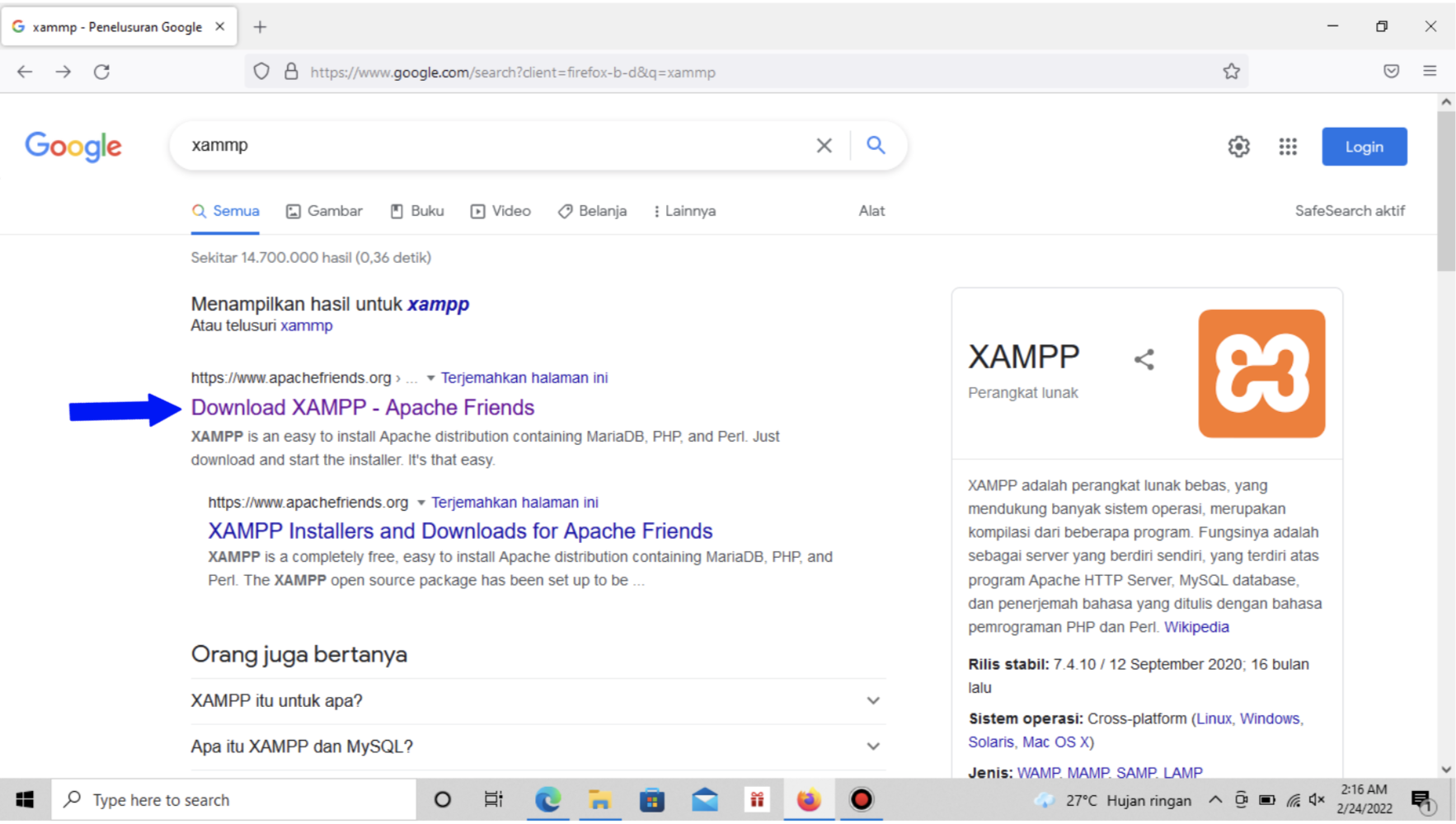
Silahkan pilih versi XAMPP yang sahabat data inginkan. Pada artikel ini, akan diinstall versi 8.12 / PHP 8.1.2. Klik download (64 bit), lalu tunggu proses pengunduhan selesai. Apabila sahabat data ingin menginstall selain 3 versi yang muncul di halaman utama, silahkan cari versi yang diinginkan dengan meng-klik More Downloads.
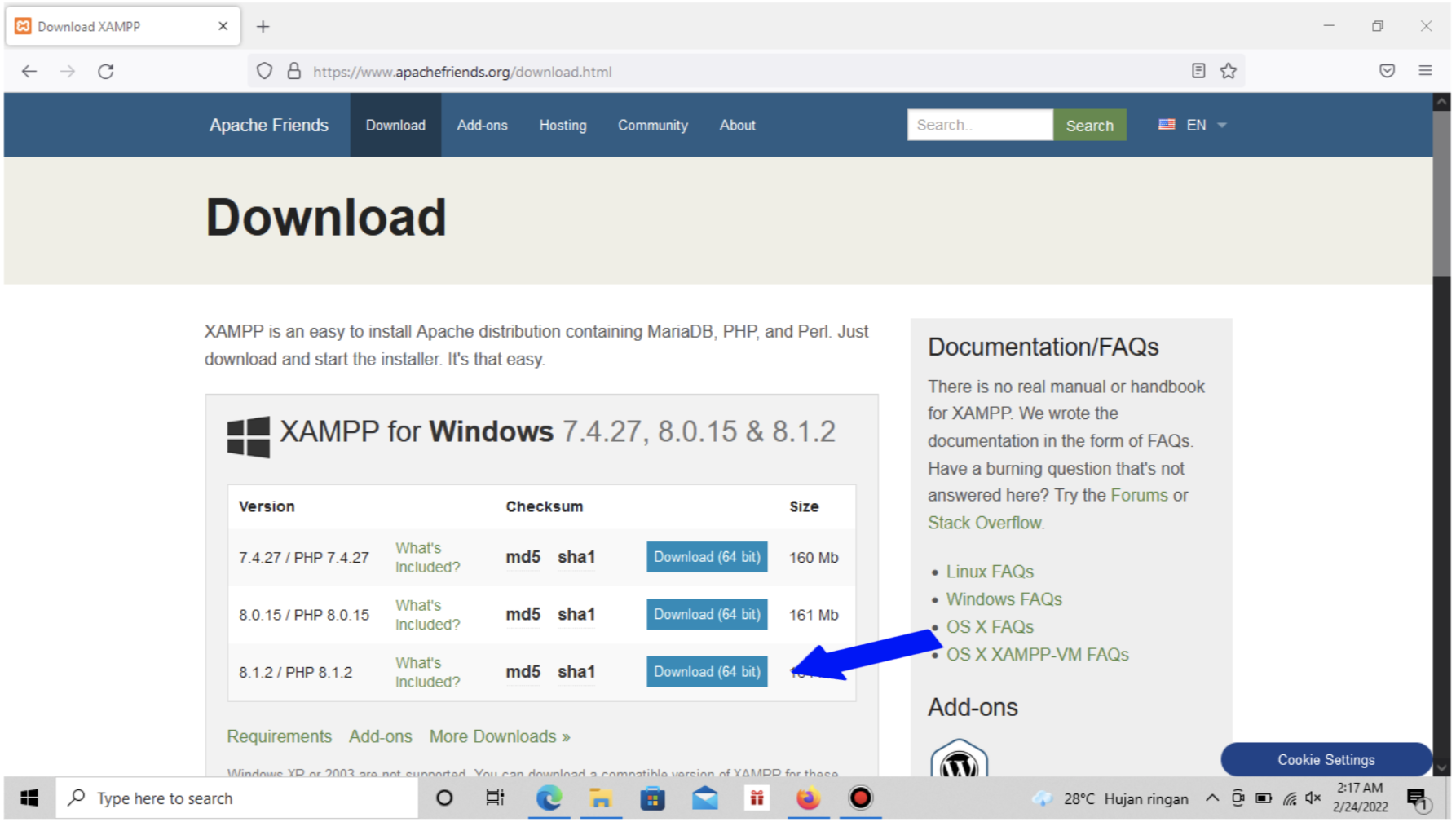
3. Instalasi XAMPP
Setelah pengunduhan selesai, lakukan instalasi dengan membuka file installer XAMPP. Pilih Yes untuk melanjutkan. Selanjutnya klik Next.
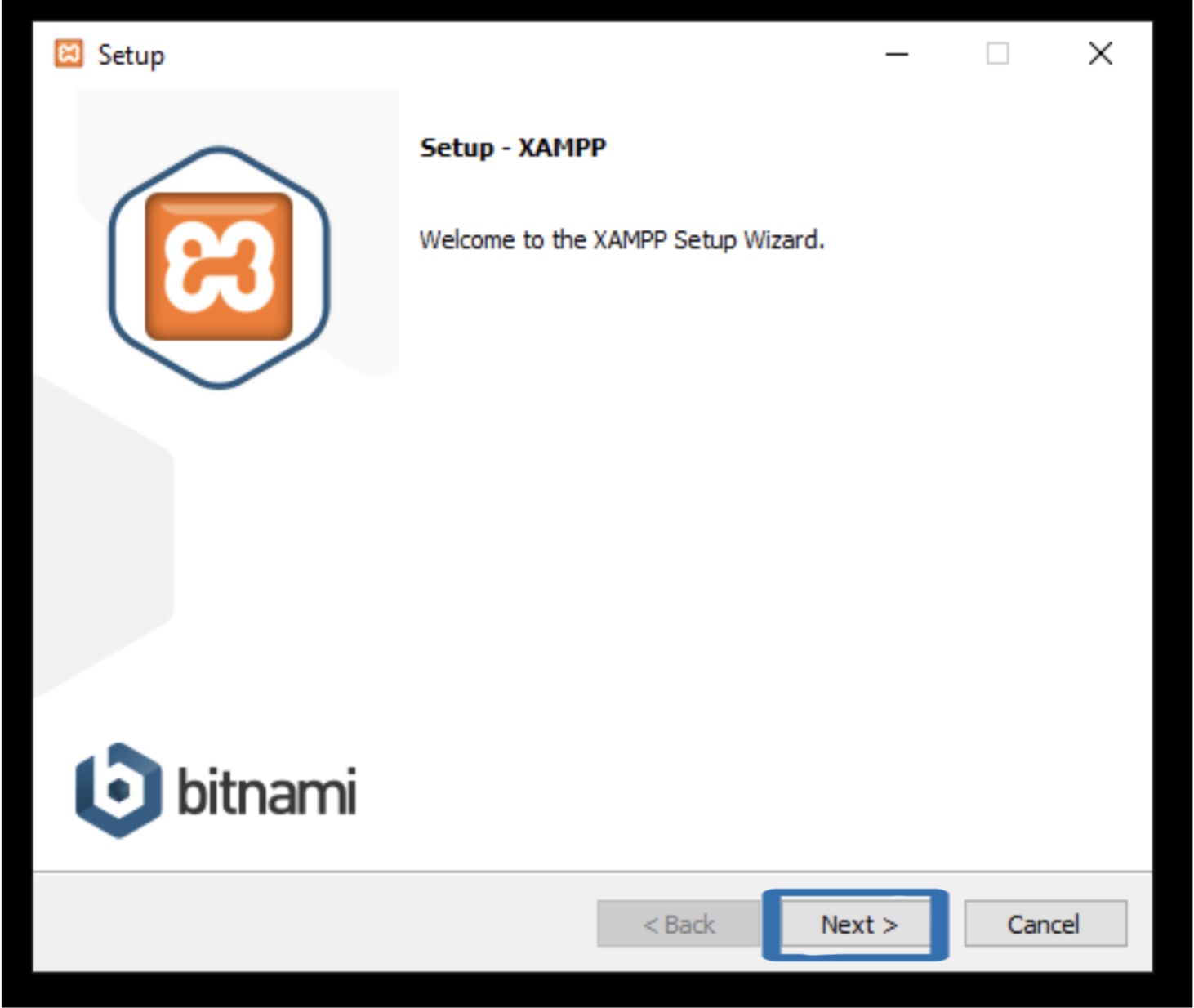
Seperti yang dibahas sebelumnya, XAMPP mendukung banyak layanan, mulai dari Apache, MySQL hingga Fake Sendmail. Silahkan pilih layanan ingin sahabat data install, tentunya prioritas kita disini untuk menginstall MySQL. Klik Next untuk melanjutkan.
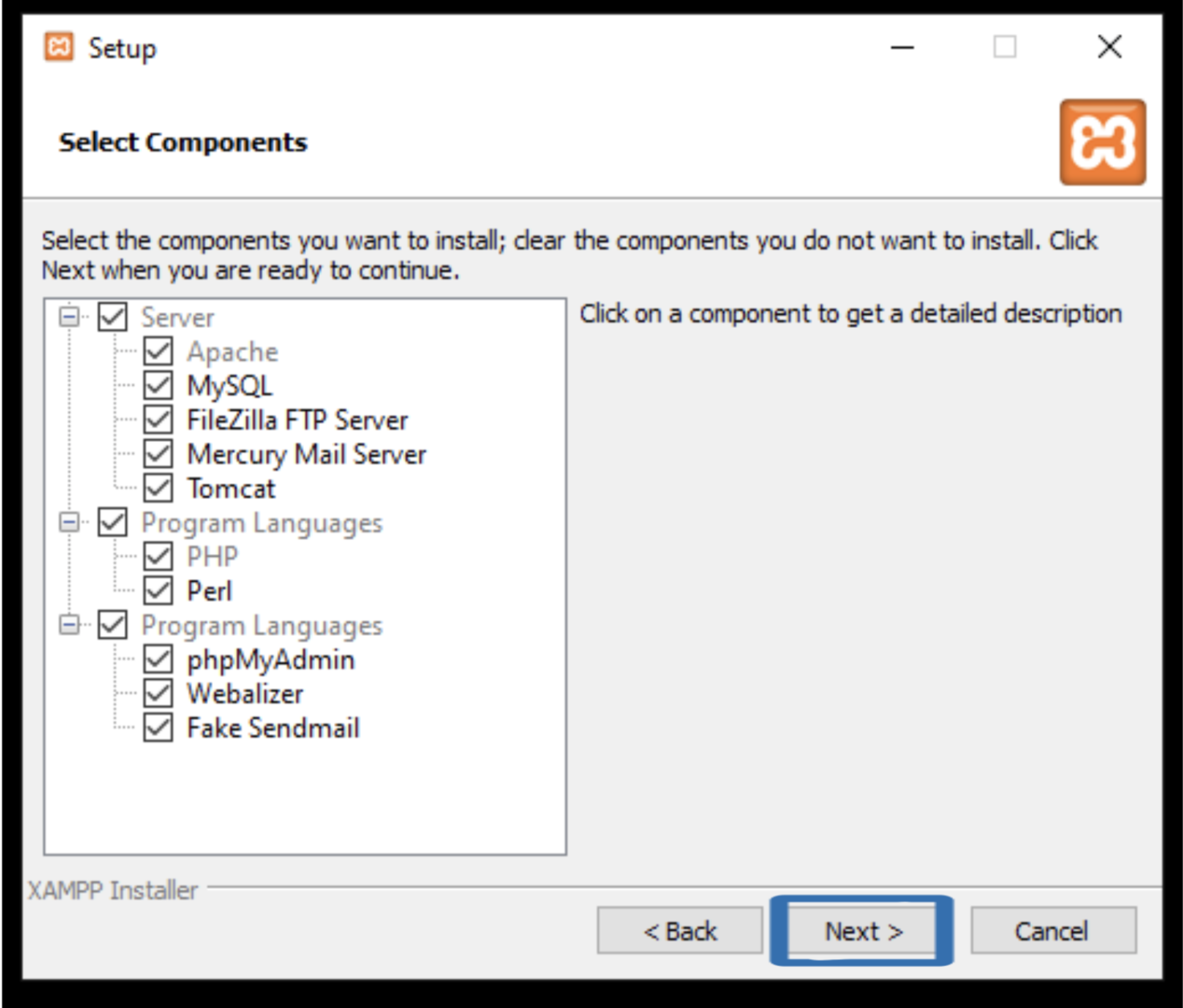
Selanjutnya pilih folder untuk menginstall. Tidak perlu khawatir jika folder C:xampp belum pernah dibuat, karena akan dibuat secara otomatis. Klik Next untuk melanjutkan.

Pilih bahasa yang dinginkan, umumnya tersedia bahasa English dan Deutsch. Setelah itu klik Next.
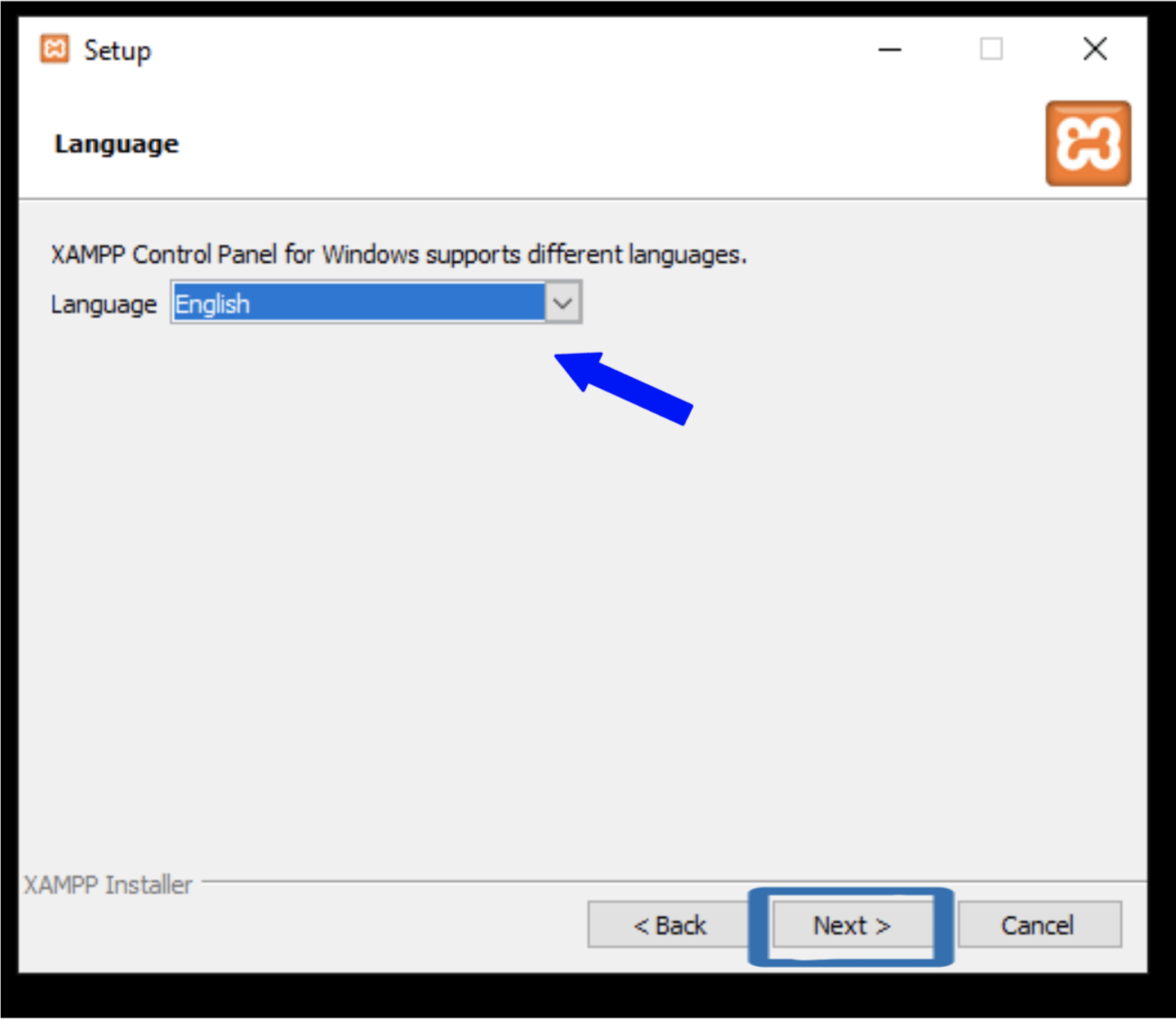
Karena kita hanya akan fokus menginstall MySQL, bagian Learn more about Bitnami for XAMPP bisa di uncheck. Klik Next.
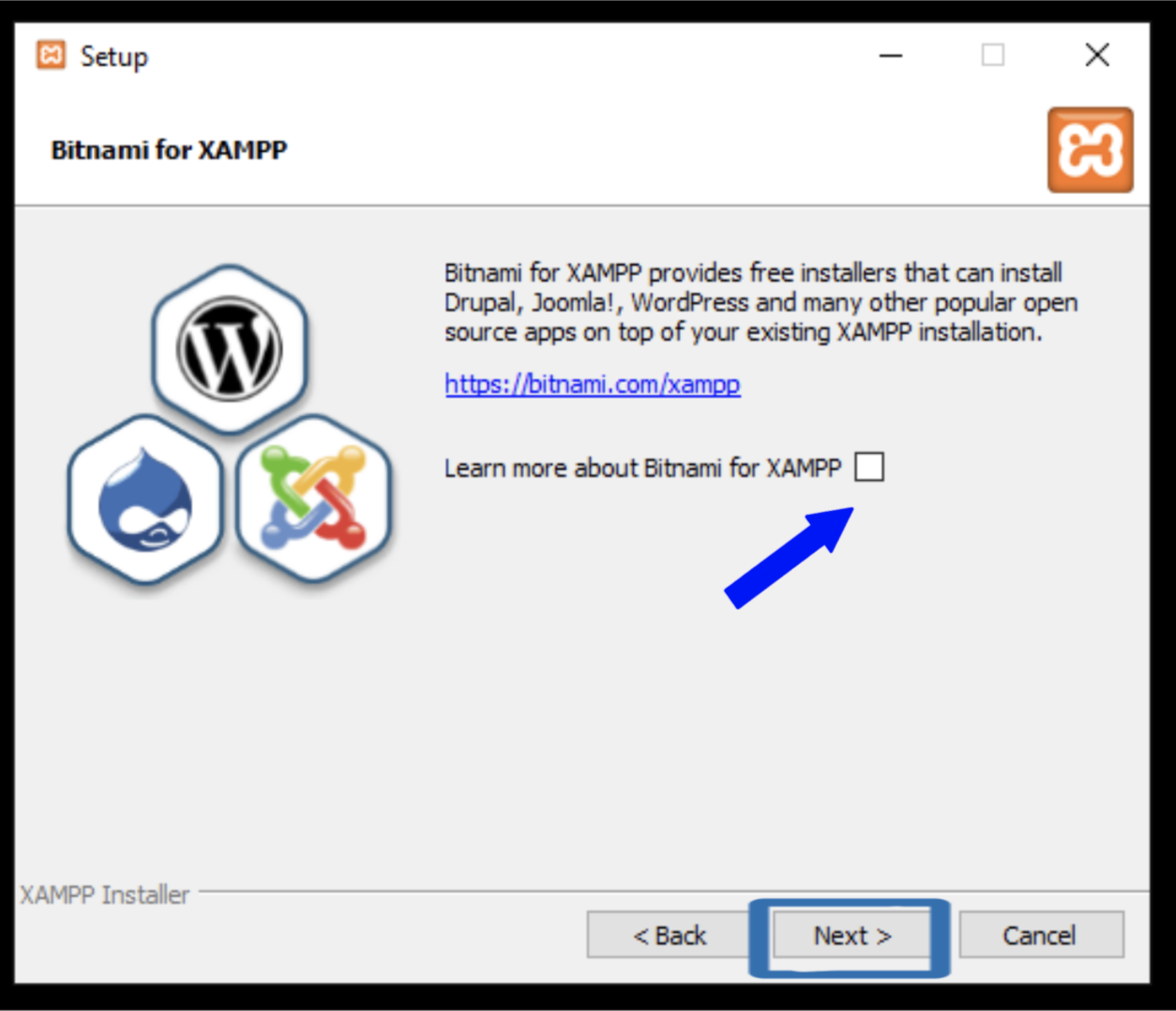
XAMPP sudah siap untuk di install. Klik Next dan tunggu proses instalasi selesai.
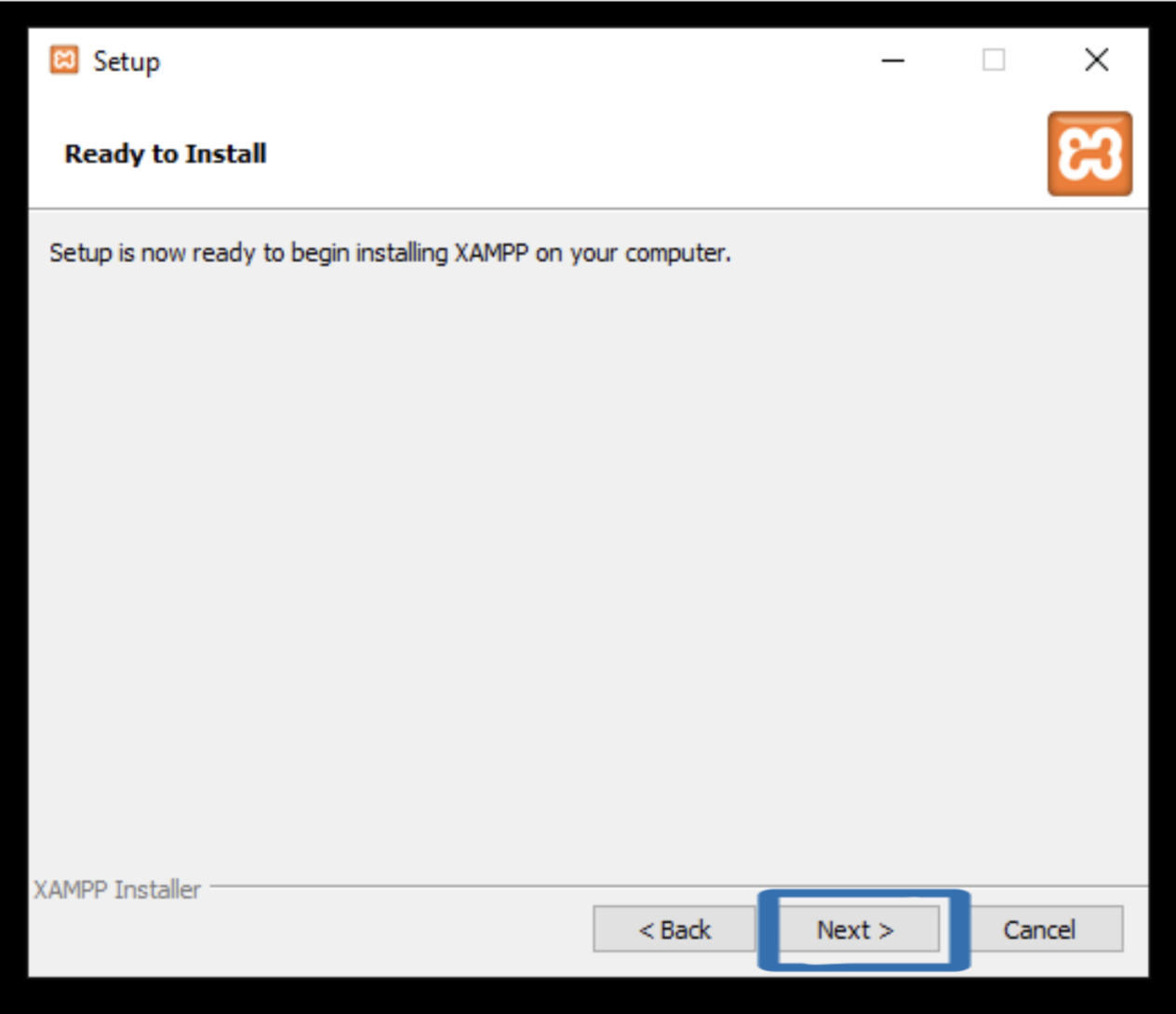
Proses instalasi sedang berlangsung.
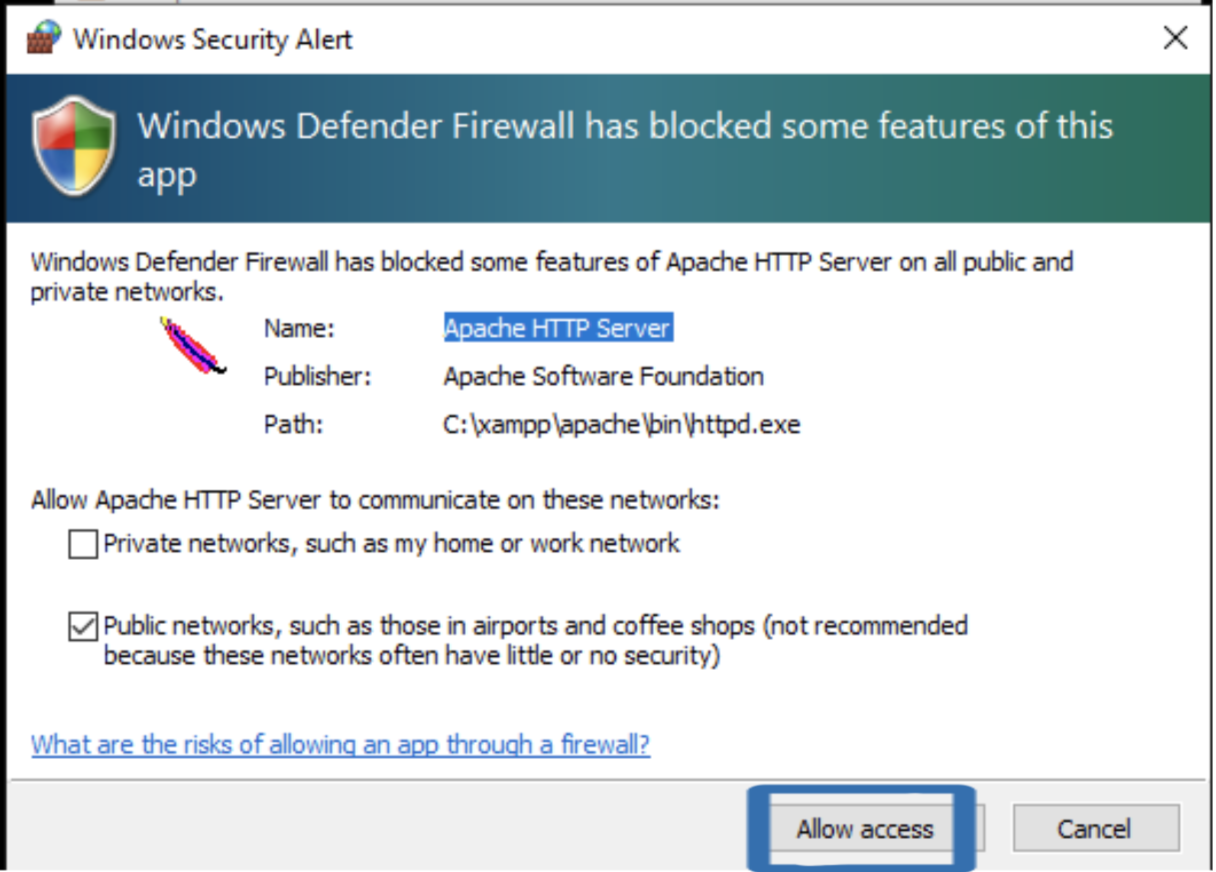
Apabila saat proses instalasi muncul Windows Security Alert seperti gambar di atas, klik Allow acces, Dan Xampp dapat dijalankan dan di gunakan oleh pengguna.

Comments